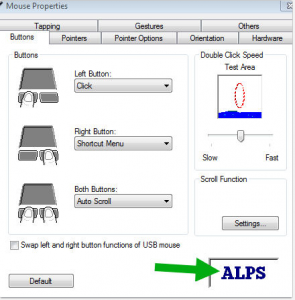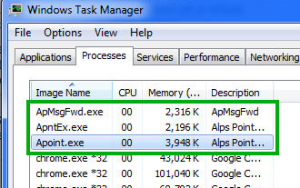Некоторые пользователи компьютеров на Windows могут натыкаться на ошибку «Set user settings to driver failed». Происходит это, как правило, сразу после входа в операционную систему. Как было выяснено, подобная проблема зачастую возникает именно на ноутбуках.
Сама же ошибка имеет прямое отношение к драйверу для тачпада от Alps, который устанавливается на множество ноутбуков от самых разных компаний, например, Dell, HP, Lenovo и так далее. Выполнив небольшое расследование, мы смогли выяснить, по каким причинам возникает эта ошибка.
Содержание
- Причины ошибки «Set user settings to driver failed»
- Методы решения «Set user settings to driver failed»
- Метод №1 Переименование проблемного файла
- Метод №2 Переустановка драйвера тачпада
- Метод №3 Отключение автозагрузки
- Метод №4 Отключение службы Alps
Причины ошибки «Set user settings to driver failed»
- Драйвер тачпада установлен на стационарном ПК. Если у вашего компьютера попросту нет тачпада и вы каким-то чудом смогли установить для него драйвер (всякое бывает), то появление подобной ошибки не является чем-то удивительным.
- В драйвере Alps нет необходимости. Возможно, вы по ошибке установили на свой ноутбук драйвер Alps, однако вашему тачпаду нужен совершенно другой драйвер, вследствие чего и появляется ошибка.
- Некорректно установленные драйвера Alps. Если же ваш тачпад использует драйвер Alps, то, возможно, он просто некорректно установлен в операционной системе Windows.
Ниже вы сможете найти несколько методов решения, которые помогут вам раз и навсегда избавиться от ошибки «Set user settings to driver failed».
Методы решения «Set user settings to driver failed»
Метод №1 Переименование проблемного файла
Надоело бороться с ошибкой при каждом запуске своего компьютера? Почему бы тогда просто не переименовать файл apoint.exe и забыть об этой проблеме, особенно в том случае, если вам не нужен драйвер от Alps.
Попробуйте выполнить следующее:
- откройте Диспетчер задач, нажав ПКМ на панель задач и выбрав подходящий пункт;
- найдите процесс под названием «Alps Pointing-device driver»;
- нажмите на него правой кнопкой мыши и выберите «Открыть расположение файла»;
- вернитесь к Диспетчеру задач и завершите процесс «Alps Pointing-device driver»;
- найдите файл apoint.exe в открытой папке;
- нажмите на него правой кнопкой мыши и выберите «Переименовать»;
- назовите данный файл именем «apoint_old.exe» и сохраните изменения;
- перезагрузите свой компьютер.
При следующем запуске Windows перед вами не должно появиться никакой ошибки «Set user settings to driver failed».
Метод №2 Переустановка драйвера тачпада
Учитывая, что данная проблема относится к тачпаду, то вполне разумным решением в этом случае станет переустановка драйвера для устройства. Возможно, ваш тачпад действительно работает с драйвером Alps, однако с ним что-то случилось и он работает некорректно.
Переустановка драйвера тачпада выполняется следующим образом:
- нажмите комбинацию Windows+R;
- пропишите в пустой строчке «devmgmt.msc» и нажмите Ввод;
- открыв Диспетчер устройств, разверните раздел «Мыши и иные указывающие устройства»;
- нажмите на пункт «Указывающее устройство Alps» правой кнопкой мыши и выберите пункт «Удалить устройство»;
- теперь нажмите на пункт «Действие» в строке меню окошка и выберите опцию «Обновить конфигурацию оборудования», после чего Диспетчер устройств в автоматическом режиме установить все недостающие драйвера;
- перезагрузите свой компьютер после установки.
Посмотрите, возникнет ли снова ошибка «Set user settings to driver failed».
Метод №3 Отключение автозагрузки
Порой удалить драйвер Alps довольно сложно удалить из ОС Windows, однако вы можете сделать так, что он не загружался в систему при ее загрузке.
Для это сделайте следующее:
- кликните правой кнопкой мыши на панель Пуск;
- выберите пункт «Диспетчер задач»;
- перейдите во вкладку «Автозагрузка»;
- найдите все программы, относящиеся к Alps, и отключите их, нажав на соответствующую кнопку;
- закройте Диспетчер задач и перезагрузите компьютер.
Все, ошибка «Set user settings to driver failed» не должна появиться после входа в Windows.
Метод №4 Отключение службы Alps
Так и не смогли избавиться от данной ошибки? Что же, еще вы можете попробовать деактивировать в своей системе службу драйвера Alps. Как только вы остановите работу этой службы, ошибка «Set user settings to driver failed» должна исчезнуть.
Но если драйвер Alps необходим для вашего тачпада, то лучше воспользуйтесь вторым методом! Итак, для отключения службы Alps сделайте следующее:
- нажмите комбинацию Windows+R;
- напишите в строчку «services.msc» и нажмите Enter;
- найдите в списке служб «Alps SMBus Monitor Service»;
- дважды кликните на нее левой кнопкой мыши для открытия свойств;
- нажмите на ниспадающее меню типа запуска и выберите «Отключена»;
- теперь нажмите на кнопку «Остановить»;
- сохраните изменения и перезагрузите компьютер.
Мы надеемся, что хотя бы один из методов в этой статье помог избавиться вам от ошибки «Set user settings to driver failed».
Содержание
- Как исправить ошибку set user settings to driver failed
- Исправляем ошибку Set user settings to driver failed на Windows 10
- Как исправить «Set user settings to driver failed»
- Заключение
- Исправляем ошибку Set user settings to driver failed на Windows 10
- Как исправить «Set user settings to driver failed»
- Заключение
- Ошибка «Set user settings to driver failed»: почему возникает и как исправить?
- Причины ошибки «Set user settings to driver failed»
- Методы решения «Set user settings to driver failed»
- Метод №1 Переименование проблемного файла
- Метод №2 Переустановка драйвера тачпада
- Метод №3 Отключение автозагрузки
- Метод №4 Отключение службы Alps
Как исправить ошибку set user settings to driver failed
В некоторых случаях после очередного обновления при запуске системы может начать появляться ошибка Set user settings to driver failed на Windows 10. В переводе эта ошибка означает Не удалось применить пользовательские настройки к драйверу.

Эту ошибку можно быстро закрыть нажав на кнопку ОК, но она вновь появится при очередном запуске системы. Эта ошибка error set user settings to driver failed указывает на появившуюся проблему связанную с каким-нибудь системным драйвером. Чаще всего эту ошибку вызывает драйвер тачпада Alps Pointing Device Windows 10. Чтобы убедиться в этом нужно открыть диспетчер устройств и раскрыв пункт Мыши и иные указывающие устройства и там вы увидите жёлтый значок указывающий на проблемы с драйвером.
Сначала попробуйте этот драйвер alps pointing device driver удалить и перезагрузить компьютер. После перезагрузки компьютер автоматически заново установит драйвер для этого устройства и возможно, что ошибка больше не будет появляться. Если ошибку set user settings to driver failed исправить таким образом не удастся то понадобится скачать с интернета драйвер именно для вашего ноутбука и установить его.
Исправляем ошибку Set user settings to driver failed на Windows 10
После установки (или очередного обновления) операционной системы Windows 10 пользователь может столкнуться с регулярно появляющимся на экране сообщением «Set user settings to driver failed». При нажатии на «ОК» в окне сообщения последнее исчезает, чтобы через некоторое время появиться вновь.
В переводе с английского текст ошибки выглядит как «Не удалось применить пользовательские настройки к драйверу». А появление данного сообщения на экране вашего ПК сигнализирует о наличии проблем с каким-либо системным драйвером. Например, у драйвера отсутствует (или неверная) цифровая подпись, драйвер работает некорректно, было неудачно проведено системное обновление, вследствие чего возникли проблемы в работе какого-либо из драйверов. Наибольшее количество жалоб по ошибке Set user settings to driver failed поступило на «Alps Pointing Device Driver» — драйвер тачпада и манипулятора мыши для ноутбуков Dell, HP и других производителей, вызывающий появление рассматриваемой ошибки на пользовательском ПК. Наиболее часто данное сообщение об ошибке Set user settings to driver failed появляется на этапе загрузки Windows 10, а также при завершении работы операционной системы. Кроме установки (обновления) ОС Виндовс, появление данной ошибки могут также вызывать следующие детерминанты:
- Программные инструменты для автоматического обновления драйверов («DriverPack Solution», «Driver Genius» и аналоги);
- Подключение к ПК внешних устройств;
- Другие программы, недавно установленные пользователем.
 Как исправить «Set user settings to driver failed»
Как исправить «Set user settings to driver failed»
Для решения проблемы Set user settings to driver failed рекомендуем выполнить следующее:
Запустите «Диспетчер задач» (нажмите на кнопку «Пуск», в строке поиска введите taskmgr и нажмите ввод). Поищите в списке активных процессов apoint.exe (процесс, обслуживающий Alps Pointing Device Driver). Если такой процесс будет обнаружен, прекратите его работу, затем перейдите в Program Files, найдите и удалите здесь директорию «Apoint2k». Затем перезагрузите компьютер, данная проблема должна исчезнуть (без каких-либо потерь в функционале ПК);
- Если проблема появилась после подключения к системе нового устройства – попробуйте обновить драйвер к данному устройству (к примеру, скачав последнюю его версию с сайта разработчика). Если же у вас уже стоит самый свежий драйвер, попробуйте использовать его более раннюю версию (бывают ситуации, что более новый драйвер работает не совсем корректно).
- Для обновления драйвера перейдите в Диспетчер устройств (нажмите на кнопку «Пуск», в строке поиска введите devmgmt.msc и нажмите ввод). В списке устройств найдите недавно подключённое устройство, выберите его, нажмите правую клавишу мыши, и в появившемся меню выберите «Обновить» (для запуска процедуры системного обновления драйвера), или «Откатить» (до отката его на предыдущую и более стабильную версию);
- Используйте откат системы на стабильное состояние. Если ошибка появилась недавно, попробуйте откатить систему на состояние, при котором проблем не наблюдалось. Нажмите на кнопку «Пуск», в строке поиска введите rstrui и нажмите ввод. Выберите стабильную точку восстановления, и откатите систему на указанное состояние;
- Если вы ранее не пользовались автоматическими инструментами для обновления драйверов, и при этом ошибка возникла, стоит использовать функционал подобных программ для обновления драйверов вашей системы до самой свежей версии. Установите «DriverPack Solution», «Driver Easy» или аналог, они проведут сканирование ваш ПК, и установят наиболее свежие драйвера для системных устройств;
- Проверьте целостность системных файлов. Запустите командную строку от имени администратора, введите там sfc /scannow, и нажмите ввод. Дождитесь окончания процесса проверки, и перезагрузите систему;
- Используйте диагностический запуск Виндовс. В данном режиме система загружает только основные службы и драйвера. Для этого в строке поиска введите msconfig и нажмите ввод. В открывшемся меню выберите «Диагностический запуск», и перезагрузите вашу систему. Если в данном режиме проблем нет, тогда в появлении ошибки виновата какая-либо внешняя программа (обычно из недавно установленных пользователем). Рекомендуется посмотреть, какие программы были установлены недавно (в строке поиска введите appwiz.cpl, нажмите ввод, и отранжируйте программы по дате установки), а затем и удалить недавно установленный проблемный софт.
Заключение
Инициатором возникновения рассматриваемой на Виндовс 10 является какой-либо проблемный (некорректно работающий) драйвер одного из системных устройств. Для решения указанной проблемы рекомендую выполнить весь комплекс перечисленных советов, они позволят пофиксить ошибку set user settings to driver failed на вашем ПК.
Исправляем ошибку Set user settings to driver failed на Windows 10
После установки (или очередного обновления) операционной системы Windows 10 пользователь может столкнуться с регулярно появляющимся на экране сообщением «Set user settings to driver failed». При нажатии на «ОК» в окне сообщения последнее исчезает, чтобы через некоторое время появиться вновь.
В переводе с английского текст ошибки выглядит как «Не удалось применить пользовательские настройки к драйверу». А появление данного сообщения на экране вашего ПК сигнализирует о наличии проблем с каким-либо системным драйвером. Например, у драйвера отсутствует (или неверная) цифровая подпись, драйвер работает некорректно, было неудачно проведено системное обновление, вследствие чего возникли проблемы в работе какого-либо из драйверов. Наибольшее количество жалоб по ошибке Set user settings to driver failed поступило на «Alps Pointing Device Driver» — драйвер тачпада и манипулятора мыши для ноутбуков Dell, HP и других производителей, вызывающий появление рассматриваемой ошибки на пользовательском ПК. Наиболее часто данное сообщение об ошибке Set user settings to driver failed появляется на этапе загрузки Windows 10, а также при завершении работы операционной системы. Кроме установки (обновления) ОС Виндовс, появление данной ошибки могут также вызывать следующие детерминанты:
- Программные инструменты для автоматического обновления драйверов («DriverPack Solution», «Driver Genius» и аналоги);
- Подключение к ПК внешних устройств;
- Другие программы, недавно установленные пользователем.
 Как исправить «Set user settings to driver failed»
Как исправить «Set user settings to driver failed»
Для решения проблемы Set user settings to driver failed рекомендуем выполнить следующее:
Запустите «Диспетчер задач» (нажмите на кнопку «Пуск», в строке поиска введите taskmgr и нажмите ввод). Поищите в списке активных процессов apoint.exe (процесс, обслуживающий Alps Pointing Device Driver). Если такой процесс будет обнаружен, прекратите его работу, затем перейдите в Program Files, найдите и удалите здесь директорию «Apoint2k». Затем перезагрузите компьютер, данная проблема должна исчезнуть (без каких-либо потерь в функционале ПК);
- Если проблема появилась после подключения к системе нового устройства – попробуйте обновить драйвер к данному устройству (к примеру, скачав последнюю его версию с сайта разработчика). Если же у вас уже стоит самый свежий драйвер, попробуйте использовать его более раннюю версию (бывают ситуации, что более новый драйвер работает не совсем корректно).
- Для обновления драйвера перейдите в Диспетчер устройств (нажмите на кнопку «Пуск», в строке поиска введите devmgmt.msc и нажмите ввод). В списке устройств найдите недавно подключённое устройство, выберите его, нажмите правую клавишу мыши, и в появившемся меню выберите «Обновить» (для запуска процедуры системного обновления драйвера), или «Откатить» (до отката его на предыдущую и более стабильную версию);
- Используйте откат системы на стабильное состояние. Если ошибка появилась недавно, попробуйте откатить систему на состояние, при котором проблем не наблюдалось. Нажмите на кнопку «Пуск», в строке поиска введите rstrui и нажмите ввод. Выберите стабильную точку восстановления, и откатите систему на указанное состояние;
- Если вы ранее не пользовались автоматическими инструментами для обновления драйверов, и при этом ошибка возникла, стоит использовать функционал подобных программ для обновления драйверов вашей системы до самой свежей версии. Установите «DriverPack Solution», «Driver Easy» или аналог, они проведут сканирование ваш ПК, и установят наиболее свежие драйвера для системных устройств;
- Проверьте целостность системных файлов. Запустите командную строку от имени администратора, введите там sfc /scannow, и нажмите ввод. Дождитесь окончания процесса проверки, и перезагрузите систему;
- Используйте диагностический запуск Виндовс. В данном режиме система загружает только основные службы и драйвера. Для этого в строке поиска введите msconfig и нажмите ввод. В открывшемся меню выберите «Диагностический запуск», и перезагрузите вашу систему. Если в данном режиме проблем нет, тогда в появлении ошибки виновата какая-либо внешняя программа (обычно из недавно установленных пользователем). Рекомендуется посмотреть, какие программы были установлены недавно (в строке поиска введите appwiz.cpl, нажмите ввод, и отранжируйте программы по дате установки), а затем и удалить недавно установленный проблемный софт.
Заключение
Инициатором возникновения рассматриваемой на Виндовс 10 является какой-либо проблемный (некорректно работающий) драйвер одного из системных устройств. Для решения указанной проблемы рекомендую выполнить весь комплекс перечисленных советов, они позволят пофиксить ошибку set user settings to driver failed на вашем ПК.
Ошибка «Set user settings to driver failed»: почему возникает и как исправить?
Некоторые пользователи компьютеров на Windows могут натыкаться на ошибку «Set user settings to driver failed». Происходит это, как правило, сразу после входа в операционную систему. Как было выяснено, подобная проблема зачастую возникает именно на ноутбуках.
Сама же ошибка имеет прямое отношение к драйверу для тачпада от Alps, который устанавливается на множество ноутбуков от самых разных компаний, например, Dell, HP, Lenovo и так далее. Выполнив небольшое расследование, мы смогли выяснить, по каким причинам возникает эта ошибка.
Причины ошибки «Set user settings to driver failed»
- Драйвер тачпада установлен на стационарном ПК. Если у вашего компьютера попросту нет тачпада и вы каким-то чудом смогли установить для него драйвер (всякое бывает), то появление подобной ошибки не является чем-то удивительным.
- В драйвере Alps нет необходимости. Возможно, вы по ошибке установили на свой ноутбук драйвер Alps, однако вашему тачпаду нужен совершенно другой драйвер, вследствие чего и появляется ошибка.
- Некорректно установленные драйвера Alps. Если же ваш тачпад использует драйвер Alps, то, возможно, он просто некорректно установлен в операционной системе Windows.
Ниже вы сможете найти несколько методов решения, которые помогут вам раз и навсегда избавиться от ошибки «Set user settings to driver failed».
Методы решения «Set user settings to driver failed»
Метод №1 Переименование проблемного файла
Надоело бороться с ошибкой при каждом запуске своего компьютера? Почему бы тогда просто не переименовать файл apoint.exe и забыть об этой проблеме, особенно в том случае, если вам не нужен драйвер от Alps.
Попробуйте выполнить следующее:
- откройте Диспетчер задач, нажав ПКМ на панель задач и выбрав подходящий пункт;
- найдите процесс под названием «Alps Pointing-device driver»;
- нажмите на него правой кнопкой мыши и выберите «Открыть расположение файла»;
- вернитесь к Диспетчеру задач и завершите процесс «Alps Pointing-device driver»;
- найдите файл apoint.exe в открытой папке;
- нажмите на него правой кнопкой мыши и выберите «Переименовать»;
- назовите данный файл именем «apoint_old.exe» и сохраните изменения;
- перезагрузите свой компьютер.
При следующем запуске Windows перед вами не должно появиться никакой ошибки «Set user settings to driver failed».
Метод №2 Переустановка драйвера тачпада
Учитывая, что данная проблема относится к тачпаду, то вполне разумным решением в этом случае станет переустановка драйвера для устройства. Возможно, ваш тачпад действительно работает с драйвером Alps, однако с ним что-то случилось и он работает некорректно.
Переустановка драйвера тачпада выполняется следующим образом:
- нажмите комбинацию Windows+R;
- пропишите в пустой строчке «devmgmt.msc» и нажмите Ввод;
- открыв Диспетчер устройств, разверните раздел «Мыши и иные указывающие устройства»;
- нажмите на пункт «Указывающее устройство Alps» правой кнопкой мыши и выберите пункт «Удалить устройство»;
- теперь нажмите на пункт «Действие» в строке меню окошка и выберите опцию «Обновить конфигурацию оборудования», после чего Диспетчер устройств в автоматическом режиме установить все недостающие драйвера;
- перезагрузите свой компьютер после установки.
Посмотрите, возникнет ли снова ошибка «Set user settings to driver failed».
Метод №3 Отключение автозагрузки
Порой удалить драйвер Alps довольно сложно удалить из ОС Windows, однако вы можете сделать так, что он не загружался в систему при ее загрузке.
Для это сделайте следующее:
- кликните правой кнопкой мыши на панель Пуск;
- выберите пункт «Диспетчер задач»;
- перейдите во вкладку «Автозагрузка»;
- найдите все программы, относящиеся к Alps, и отключите их, нажав на соответствующую кнопку;
- закройте Диспетчер задач и перезагрузите компьютер.
Все, ошибка «Set user settings to driver failed» не должна появиться после входа в Windows.
Метод №4 Отключение службы Alps
Так и не смогли избавиться от данной ошибки? Что же, еще вы можете попробовать деактивировать в своей системе службу драйвера Alps. Как только вы остановите работу этой службы, ошибка «Set user settings to driver failed» должна исчезнуть.
Но если драйвер Alps необходим для вашего тачпада, то лучше воспользуйтесь вторым методом! Итак, для отключения службы Alps сделайте следующее:
- нажмите комбинацию Windows+R;
- напишите в строчку «services.msc» и нажмите Enter;
- найдите в списке служб «Alps SMBus Monitor Service»;
- дважды кликните на нее левой кнопкой мыши для открытия свойств;
- нажмите на ниспадающее меню типа запуска и выберите «Отключена»;
- теперь нажмите на кнопку «Остановить»;
- сохраните изменения и перезагрузите компьютер.
Мы надеемся, что хотя бы один из методов в этой статье помог избавиться вам от ошибки «Set user settings to driver failed».
Перейти к содержанию
После установки (или очередного обновления) операционной системы Виндовс 10 пользователь может столкнуться с регулярно появляющимся на экране сообщением «Set user settings to driver failed». При нажатии на «ОК» в окне сообщения последнее исчезает, чтобы через некоторое время появиться вновь.
Содержание
- Перевод и причины ошибки Set user settings to driver failed на Виндовс 10
- Как исправить «Set user settings to driver failed»
- Заключение
Перевод и причины ошибки Set user settings to driver failed на Виндовс 10
В переводе с английского текст ошибки выглядит как «Не удалось применить пользовательские настройки к драйверу». А появление данного сообщения на экране вашего ПК сигнализирует о наличии проблем с каким-либо системным драйвером. Например, у драйвера отсутствует (или неверная) цифровая подпись, драйвер работает некорректно, было неудачно проведено системное обновление, вследствие чего возникли проблемы в работе какого-либо из драйверов. Наибольшее количество жалоб по ошибке Set user settings to driver failed поступило на «Alps Pointing Device Driver» — драйвер тачпада и манипулятора мыши для ноутбуков Dell, HP и других производителей, вызывающий появление рассматриваемой ошибки на пользовательском ПК.
Наиболее часто данное сообщение появляется на этапе загрузки Виндовс 10, а также при завершении работы операционной системы. Кроме установки (обновления) ОС Виндовс, появление данной ошибки могут также вызывать следующие детерминанты:
- Программные инструменты для автоматического обновления драйверов («DriverPack Solution», «Driver Genius» и аналоги);
- Подключение к ПК внешних устройств;
- Другие программы, недавно установленные пользователем.
Частой причиной ошибки является «Alps Pointing Device Driver», обслуживающий устройство «Alps Pointing Device»
Как исправить «Set user settings to driver failed»
Для решения проблемы рекомендую выполнить следующее:
- Запустите «Диспетчер задач» (нажмите на кнопку «Пуск», в строке поиска введите taskmgr и нажмите ввод). Поищите в списке активных процессов apoint.exe (процесс, обслуживающий Alps Pointing Device Driver). Если такой процесс будет обнаружен, прекратите его работу, затем перейдите в Program Files, найдите и удалите здесь директорию «Apoint2k». Затем перезагрузите компьютер, данная проблема должна исчезнуть (без каких-либо потерь в функционале ПК);
Остановите процесс apoint.exe в Диспетчере задач - Если проблема появилась после подключения к системе нового устройства – попробуйте обновить драйвер к данному устройству (к примеру, скачав последнюю его версию с сайта разработчика). Если же у вас уже стоит самый свежий драйвер, попробуйте использовать его более раннюю версию (бывают ситуации, что более новый драйвер работает не совсем корректно).
- Для обновления драйвера перейдите в Диспетчер устройств (нажмите на кнопку «Пуск», в строке поиска введите devmgmt.msc и нажмите ввод). В списке устройств найдите недавно подключённое устройство, выберите его, нажмите правую клавишу мыши, и в появившемся меню выберите «Обновить» (для запуска процедуры системного обновления драйвера), или «Откатить» (до отката его на предыдущую и более стабильную версию);
- Используйте откат системы на стабильное состояние. Если ошибка появилась недавно, попробуйте откатить систему на состояние, при котором проблем не наблюдалось. Нажмите на кнопку «Пуск», в строке поиска введите rstrui и нажмите ввод. Выберите стабильную точку восстановления, и откатите систему на указанное состояние;
- Если вы ранее не пользовались автоматическими инструментами для обновления драйверов, и при этом ошибка возникла, стоит использовать функционал подобных программ для обновления драйверов вашей системы до самой свежей версии. Установите «DriverPack Solution», «Driver Easy» или аналог, они проведут сканирование ваш ПК, и установят наиболее свежие драйвера для системных устройств;
- Проверьте целостность системных файлов. Запустите командную строку от имени администратора, введите там sfc /scannow, и нажмите ввод. Дождитесь окончания процесса проверки, и перезагрузите систему;
- Используйте диагностический запуск Виндовс. В данном режиме система загружает только основные службы и драйвера. Для этого в строке поиска введите msconfig и нажмите ввод. В открывшемся меню выберите «Диагностический запуск», и перезагрузите вашу систему. Если в данном режиме проблем нет, тогда в появлении ошибки виновата какая-либо внешняя программа (обычно из недавно установленных пользователем). Рекомендуется посмотреть, какие программы были установлены недавно (в строке поиска введите appwiz.cpl, нажмите ввод, и отранжируйте программы по дате установки), а затем и удалить недавно установленный проблемный софт.
Заключение
Инициатором возникновения рассматриваемой на Виндовс 10 является какой-либо проблемный (некорректно работающий) драйвер одного из системных устройств. Для решения указанной проблемы рекомендую выполнить весь комплекс перечисленных советов, они позволят пофиксить ошибку set user settings to driver failed на вашем ПК.
Опубликовано 02.10.2017 Обновлено 05.11.2020
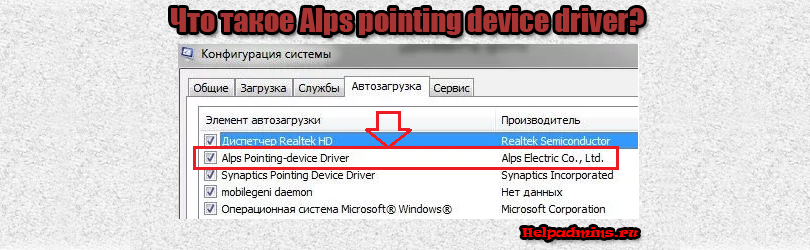
Для чего нужен alps pointing device driver и как он связан с программой apoint2k?
На сайтах поддержки некоторых моделей ноутбуков, а также на официальных дисках к ним некоторые пользователи могут обнаружить драйвер под названием Alps pointing device driver. После его установки программа или процесс apoint2k появляются в автозагрузке и в списке активных процессов. Что это такое и нужно ли оно на ноутбуке? Ответы на эти вопросы вы найдете в данной статье.
Данный драйвер активирует дополнительные возможности сенсорной панели ноутбука, в котором эта панель от фирмы Alps. Среди расширенных возможностей, появляющихся после установки данного драйвера можно отметить масштабирование при двойном растягивании, возможность отключения панели комбинацией клавиш, смена назначений кнопкой и многое другое.
Настройка параметров тачпада ALPS на ноутбуке
Стандартные же возможности, среди которых перемещение курсора мыши, работа левой и правой кнопок, будут доступны и без Alps pointing device driver.
Если вы нашли данный драйвер на официальном сайте поддержки своего ноутбука или на диске с драйверами, который шел с ним, то мы рекомендуем его установить.
Что за программа apoint2k?
После установки Alps pointing device driver скорее всего вы обнаружите на своем ноутбуке программу apoint2k. При этом она может находится в автозагрузке вместе с такими процессами как ApMsgFwd.exe, ApntEx.exe и Apoint.exe.
Процессы, отвечающие за работу драйвера тачпада ALPS
Это абсолютно нормально, так как данная программа и процессы являются частью драйвера сенсорной панели вашего ноутбука, если, конечно, она от фирмы Alps.
Выводы
Дайвер Alps pointing device driver, а также программа apoint2k вместе с процессами ApMsgFwd.exe, ApntEx.exe и Apoint.exe являются частью одного целого – драйвера тачпада (сенсорной панели) в ноутбуке.
Благодаря им тачпад нормально работает, а его функционал существенно расширяется, появляется возможность настраивать его более тонко, меняя назначение и опции кнопок тачпада.
Если же в вашем ноутбуке стоит тачпад другой фирмы, отличной от Alps, то данный драйвер вам не нужен и если он есть, то его можно удалить вместе с программой apoint2k.
Лучшая благодарность автору — репост к себе на страничку:
Frequent Set user settings to driver failed error? It is caused by Alps Pointing device drive. Here’s a simple fix to solve the issue.
The touchpad on laptops is quite useful. Though different laptop manufacturers use different touchpad technologies and drives to make it work, some laptops, especially Lenovo, with Alps drivers are causing the Alps pointing device driver error from time to time. When the error occurs, it can also show the “Set user settings to driver failed” in the error window. If you are struggling with this error, follow the below steps to fix it.
Since there are many variables it is not that easy to pinpoint the issue. However, there are a few things you can do to fix the issue. I’ve will show all of them below. Follow one solution after the other and see which one works for you.
1. Disable Alps Pointing Device Service in MSConfig Tool
Sometimes the Alps pointer device service can be causing the Set user settings to driver failed error. So, disabling that service and rebooting the system should fix the issue.
1. Press Win + R, type “msconfig” blank field and click on the “Ok” button.
2. In the MS Config tool, go to the “Services” tab.
3. Here, find the “Alps SMBus Monitor Service” option, uncheck it and click on the “Ok” button.
4. Reboot Windows.
If the Alps service is causing the error, this fixes the issue.
2. Clean Reboot Windows 10
If you are still seeing the error, you can perform a full clean reboot. In case you are wondering, Clean Reboot is nothing but disabling all services and startup programs. This lets you pinpoint which startup item or service is causing the issue by enabling them one by one.
I’ve already written on you can clean boot Windows 10. Follow the steps in that post.
3. Delete Apoint2k Folder and Apoint.Exe File
According to some reddit and Microsoft support threads, users have told that deleting the Apoint.exe file and in fact, the entire Apoint2k folder solved the problem. Before proceeding to the next steps, create a full backup of your system just in case.
1. First, open the File Explorer by pressing the Win + E keyboard shortcut.
2. In the File Explorer, go to “C:Program Files” folder. Here, find the “Apoint2k” folder.
3. Once you see it, copy the folder and paste it on your desktop. This ensures that you have a backup of the folder before deleting the said folder or file.
4. After backing up the folder, open the “C:Program FilesApoint2K” folder, find and delete the Apoint.exe file. You will see a warning message, click on the “Ok” button to continue.
5. Reboot the system and see if the Alps error is fixed.
6. If the issue is not resolved, delete the entire ApointK folder in the C drive and see if it fixes the issue.
If the issue still persists, restore the folder and proceed to the next solution.
4. Update or Reinstall Alps Drivers
If all the above steps did not solve the issue, it is probably due to the driver issues. Updating or reinstall the Alps drivers should fix the issue. The Device Manager provides you with the necessary options to update Alps drivers.
1. Open the start menu, search for “Device Manager” and click on it to open the Device Manager.
2. In the Device Manager, find and expand the “Mice and other pointing devices” section, right-click on the Alps device driver and select “Update” to update the driver.
3. If the driver is already up to date, download the driver from the manufacturer website, uninstall the drive by selecting the “Uninstall device” option, reboot the system and then install the downloaded driver.
4. Once installed, restart the system and the issue should be fixed.
That is all. Hopefully, the above solutions should fix the Alps pointing device driver error in Windows
Перейти к содержанию
После установки (или очередного обновления) операционной системы Виндовс 10 пользователь может столкнуться с регулярно появляющимся на экране сообщением «Set user settings to driver failed». При нажатии на «ОК» в окне сообщения последнее исчезает, чтобы через некоторое время появиться вновь.
Содержание
- Перевод и причины ошибки Set user settings to driver failed на Виндовс 10
- Как исправить «Set user settings to driver failed»
- Заключение
Перевод и причины ошибки Set user settings to driver failed на Виндовс 10
В переводе с английского текст ошибки выглядит как «Не удалось применить пользовательские настройки к драйверу». А появление данного сообщения на экране вашего ПК сигнализирует о наличии проблем с каким-либо системным драйвером. Например, у драйвера отсутствует (или неверная) цифровая подпись, драйвер работает некорректно, было неудачно проведено системное обновление, вследствие чего возникли проблемы в работе какого-либо из драйверов. Наибольшее количество жалоб по ошибке Set user settings to driver failed поступило на «Alps Pointing Device Driver» — драйвер тачпада и манипулятора мыши для ноутбуков Dell, HP и других производителей, вызывающий появление рассматриваемой ошибки на пользовательском ПК.
Наиболее часто данное сообщение появляется на этапе загрузки Виндовс 10, а также при завершении работы операционной системы. Кроме установки (обновления) ОС Виндовс, появление данной ошибки могут также вызывать следующие детерминанты:
- Программные инструменты для автоматического обновления драйверов («DriverPack Solution», «Driver Genius» и аналоги);
- Подключение к ПК внешних устройств;
- Другие программы, недавно установленные пользователем.
Частой причиной ошибки является «Alps Pointing Device Driver», обслуживающий устройство «Alps Pointing Device»
Как исправить «Set user settings to driver failed»
Для решения проблемы рекомендую выполнить следующее:
- Запустите «Диспетчер задач» (нажмите на кнопку «Пуск», в строке поиска введите taskmgr и нажмите ввод). Поищите в списке активных процессов apoint.exe (процесс, обслуживающий Alps Pointing Device Driver). Если такой процесс будет обнаружен, прекратите его работу, затем перейдите в Program Files, найдите и удалите здесь директорию «Apoint2k». Затем перезагрузите компьютер, данная проблема должна исчезнуть (без каких-либо потерь в функционале ПК);
Остановите процесс apoint.exe в Диспетчере задач - Если проблема появилась после подключения к системе нового устройства – попробуйте обновить драйвер к данному устройству (к примеру, скачав последнюю его версию с сайта разработчика). Если же у вас уже стоит самый свежий драйвер, попробуйте использовать его более раннюю версию (бывают ситуации, что более новый драйвер работает не совсем корректно).
- Для обновления драйвера перейдите в Диспетчер устройств (нажмите на кнопку «Пуск», в строке поиска введите devmgmt.msc и нажмите ввод). В списке устройств найдите недавно подключённое устройство, выберите его, нажмите правую клавишу мыши, и в появившемся меню выберите «Обновить» (для запуска процедуры системного обновления драйвера), или «Откатить» (до отката его на предыдущую и более стабильную версию);
- Используйте откат системы на стабильное состояние. Если ошибка появилась недавно, попробуйте откатить систему на состояние, при котором проблем не наблюдалось. Нажмите на кнопку «Пуск», в строке поиска введите rstrui и нажмите ввод. Выберите стабильную точку восстановления, и откатите систему на указанное состояние;
- Если вы ранее не пользовались автоматическими инструментами для обновления драйверов, и при этом ошибка возникла, стоит использовать функционал подобных программ для обновления драйверов вашей системы до самой свежей версии. Установите «DriverPack Solution», «Driver Easy» или аналог, они проведут сканирование ваш ПК, и установят наиболее свежие драйвера для системных устройств;
- Проверьте целостность системных файлов. Запустите командную строку от имени администратора, введите там sfc /scannow, и нажмите ввод. Дождитесь окончания процесса проверки, и перезагрузите систему;
- Используйте диагностический запуск Виндовс. В данном режиме система загружает только основные службы и драйвера. Для этого в строке поиска введите msconfig и нажмите ввод. В открывшемся меню выберите «Диагностический запуск», и перезагрузите вашу систему. Если в данном режиме проблем нет, тогда в появлении ошибки виновата какая-либо внешняя программа (обычно из недавно установленных пользователем). Рекомендуется посмотреть, какие программы были установлены недавно (в строке поиска введите appwiz.cpl, нажмите ввод, и отранжируйте программы по дате установки), а затем и удалить недавно установленный проблемный софт.
Заключение
Инициатором возникновения рассматриваемой на Виндовс 10 является какой-либо проблемный (некорректно работающий) драйвер одного из системных устройств. Для решения указанной проблемы рекомендую выполнить весь комплекс перечисленных советов, они позволят пофиксить ошибку set user settings to driver failed на вашем ПК.
Опубликовано 02.10.2017 Обновлено 05.11.2020
Как исправить ошибку set user settings to driver failed
Опубликовано
В некоторых случаях после очередного обновления при запуске системы может начать появляться ошибка Set user settings to driver failed на Windows 10. В переводе эта ошибка означает Не удалось применить пользовательские настройки к драйверу.
Эту ошибку можно быстро закрыть нажав на кнопку ОК, но она вновь появится при очередном запуске системы. Эта ошибка error set user settings to driver failed указывает на появившуюся проблему связанную с каким-нибудь системным драйвером. Чаще всего эту ошибку вызывает драйвер тачпада Alps Pointing Device Windows 10. Чтобы убедиться в этом нужно открыть диспетчер устройств и раскрыв пункт Мыши и иные указывающие устройства и там вы увидите жёлтый значок указывающий на проблемы с драйвером.
Сначала попробуйте этот драйвер alps pointing device driver удалить и перезагрузить компьютер. После перезагрузки компьютер автоматически заново установит драйвер для этого устройства и возможно, что ошибка больше не будет появляться. Если ошибку set user settings to driver failed исправить таким образом не удастся то понадобится скачать с интернета драйвер именно для вашего ноутбука и установить его.
ALPS Touchpad Driver что это за программа?


Если у вас какая-то ошибка с этим драйвером, то советую его переустановить, то есть сначала удалить его, потом снова поставьте. Но вы должны понимать, что делать это стоит тогда, когда у вас есть отдельная мышка к ноуту, ибо тачпад у вас работать не будет без драйверов, будет только клавиатура. Хотя тачпад может и работать, тут зависит от модели ноутбука.
Вроде этот драйвер может быть и на ноутбуках фирмы Dell, ибо нашел такую картинку:
И на ноутах Lenovo тоже может быть такой тачпад, ну то есть с таким драйвером.
О, вот нашел, смотрите вот тут на этой картинке показаны примерно какие функции тачпада работают, если установлен ALPS Touchpad Driver:
Вот на этой картинке видно что драйвер также обеспечивает сенсорную полосу прокрутки:
Если драйвер ALPS Touchpad Driver установлен, то настроек тачпада куда больше:
Короче ребята инфы больше вообще нет. Поэтому главное что вам нужно помнить это то, что ALPS Touchpad Driver является драйвером тачпада. Все, больше инфы нет, удачи
Добавить комментарий Отменить ответ
Этот сайт использует Akismet для борьбы со спамом. Узнайте как обрабатываются ваши данные комментариев.
Источник
Что такое Alps pointing device driver и что за программа apoint2k?
На сайтах поддержки некоторых моделей ноутбуков, а также на официальных дисках к ним некоторые пользователи могут обнаружить драйвер под названием Alps pointing device driver. После его установки программа или процесс apoint2k появляются в автозагрузке и в списке активных процессов. Что это такое и нужно ли оно на ноутбуке? Ответы на эти вопросы вы найдете в данной статье.
Для чего нужен драйвер Alps pointing device driver?
Данный драйвер активирует дополнительные возможности сенсорной панели ноутбука, в котором эта панель от фирмы Alps. Среди расширенных возможностей, появляющихся после установки данного драйвера можно отметить масштабирование при двойном растягивании, возможность отключения панели комбинацией клавиш, смена назначений кнопкой и многое другое.
Настройка параметров тачпада ALPS на ноутбуке
Стандартные же возможности, среди которых перемещение курсора мыши, работа левой и правой кнопок, будут доступны и без Alps pointing device driver.
Если вы нашли данный драйвер на официальном сайте поддержки своего ноутбука или на диске с драйверами, который шел с ним, то мы рекомендуем его установить.
Что за программа apoint2k?
После установки Alps pointing device driver скорее всего вы обнаружите на своем ноутбуке программу apoint2k. При этом она может находится в автозагрузке вместе с такими процессами как ApMsgFwd.exe, ApntEx.exe и Apoint.exe.
Процессы, отвечающие за работу драйвера тачпада ALPS
Это абсолютно нормально, так как данная программа и процессы являются частью драйвера сенсорной панели вашего ноутбука, если, конечно, она от фирмы Alps.
Выводы
Дайвер Alps pointing device driver, а также программа apoint2k вместе с процессами ApMsgFwd.exe, ApntEx.exe и Apoint.exe являются частью одного целого – драйвера тачпада (сенсорной панели) в ноутбуке.
Благодаря им тачпад нормально работает, а его функционал существенно расширяется, появляется возможность настраивать его более тонко, меняя назначение и опции кнопок тачпада.
Если же в вашем ноутбуке стоит тачпад другой фирмы, отличной от Alps, то данный драйвер вам не нужен и если он есть, то его можно удалить вместе с программой apoint2k.
Источник
Set user settings to driver failed на Windows 10 — исправляем ошибку
После установки (или очередного обновления) операционной системы Виндовс 10 пользователь может столкнуться с регулярно появляющимся на экране сообщением «Set user settings to driver failed». При нажатии на «ОК» в окне сообщения последнее исчезает, чтобы через некоторое время появиться вновь.
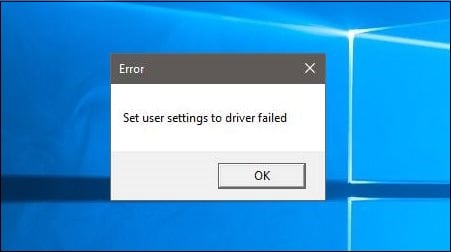
Перевод и причины ошибки Set user settings to driver failed на Виндовс 10
В переводе с английского текст ошибки выглядит как «Не удалось применить пользовательские настройки к драйверу». А появление данного сообщения на экране вашего ПК сигнализирует о наличии проблем с каким-либо системным драйвером. Например, у драйвера отсутствует (или неверная) цифровая подпись, драйвер работает некорректно, было неудачно проведено системное обновление, вследствие чего возникли проблемы в работе какого-либо из драйверов. Наибольшее количество жалоб по ошибке Set user settings to driver failed поступило на «Alps Pointing Device Driver» — драйвер тачпада и манипулятора мыши для ноутбуков Dell, HP и других производителей, вызывающий появление рассматриваемой ошибки на пользовательском ПК.
Наиболее часто данное сообщение об ошибке Set user settings to driver failed появляется на этапе загрузки Виндовс 10, а также при завершении работы операционной системы. Кроме установки (обновления) ОС Виндовс, появление данной ошибки могут также вызывать следующие детерминанты:
- Программные инструменты для автоматического обновления драйверов («DriverPack Solution», «Driver Genius» и аналоги);
- Подключение к ПК внешних устройств;
- Другие программы, недавно установленные пользователем.
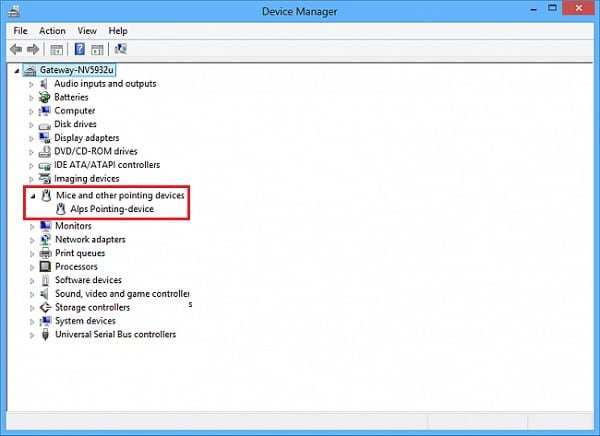
Как исправить «Set user settings to driver failed»
Для решения проблемы Set user settings to driver failed рекомендую выполнить следующее:
- Запустите «Диспетчер задач» (нажмите на кнопку «Пуск», в строке поиска введите taskmgr и нажмите ввод). Поищите в списке активных процессов apoint.exe (процесс, обслуживающий Alps Pointing Device Driver). Если такой процесс будет обнаружен, прекратите его работу, затем перейдите в Program Files, найдите и удалите здесь директорию «Apoint2k». Затем перезагрузите компьютер, данная проблема должна исчезнуть (без каких-либо потерь в функционале ПК);
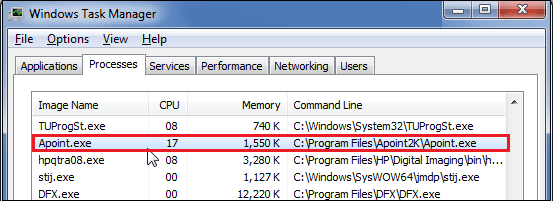
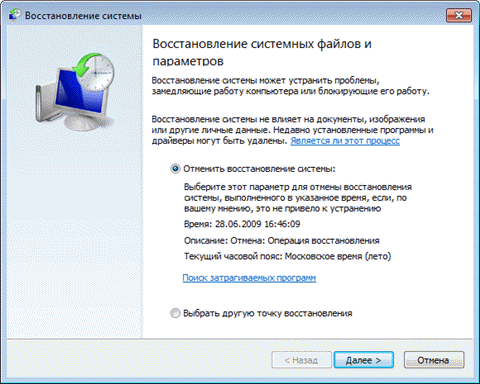

Заключение
Инициатором возникновения рассматриваемой на Виндовс 10 является какой-либо проблемный (некорректно работающий) драйвер одного из системных устройств. Для решения указанной проблемы рекомендую выполнить весь комплекс перечисленных советов, они позволят пофиксить ошибку set user settings to driver failed на вашем ПК.
Источник

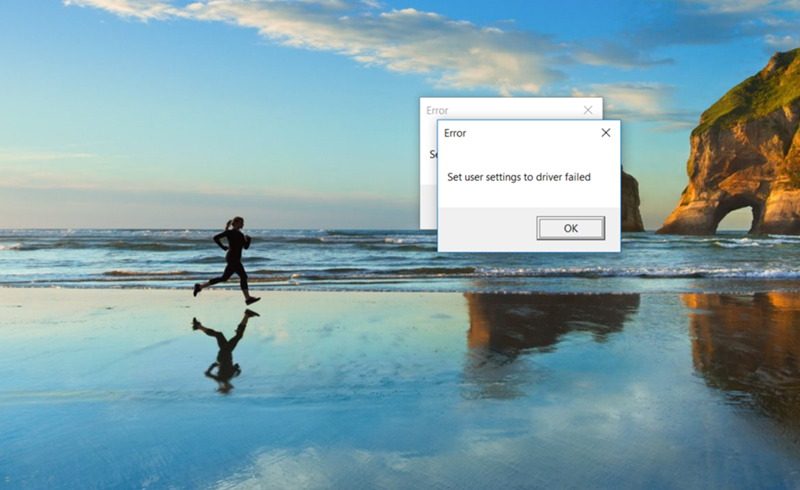
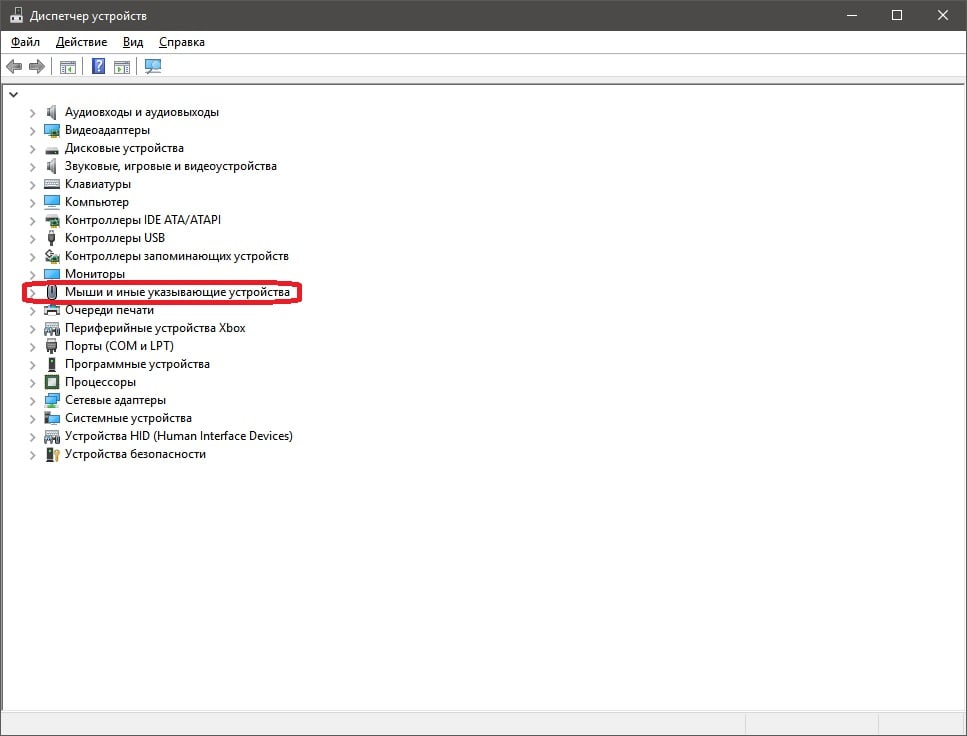
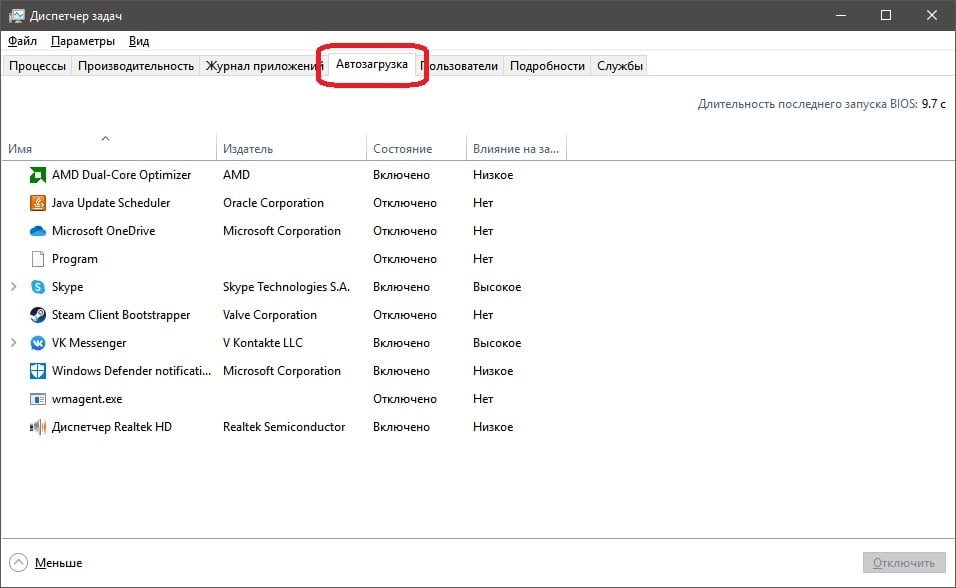
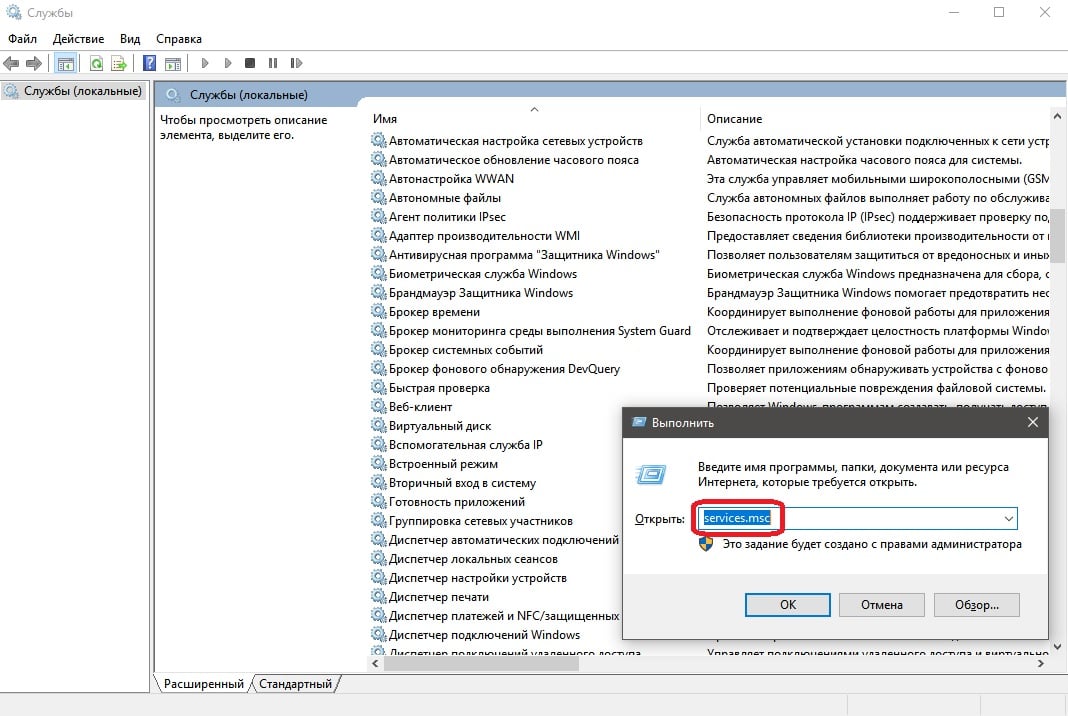

 Как исправить «Set user settings to driver failed»
Как исправить «Set user settings to driver failed»



 Как исправить «Set user settings to driver failed»
Как исправить «Set user settings to driver failed»